如何在 Windows 11 中更新网络驱动程序
admin
2023-07-31 10:59:10
0次
1] 使用 Windows 可选更新
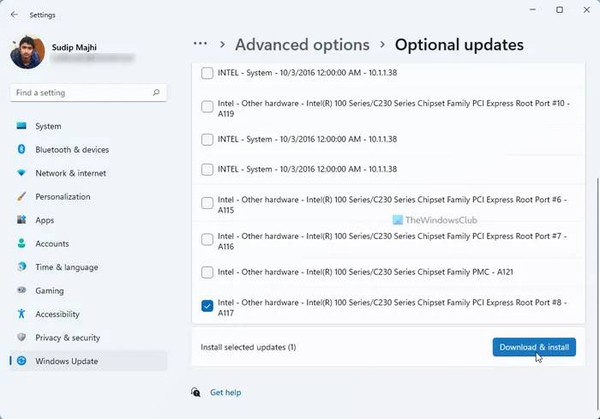
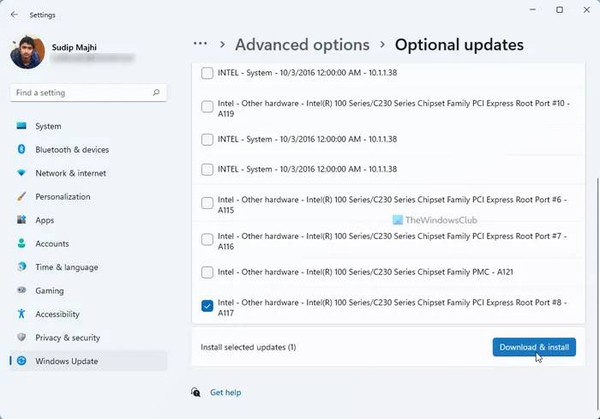
这可能是 Windows 11 中更新网络驱动程序的最有效方式。 无论是Wi-Fi 驱动程序还是以太网驱动程序,您都可以使用 Windows Update 下载并安装待处理的更新。最好的事情是您可以手动下载此类更新。要使用 Windows 更新更新Windows 11 中的网络驱动程序,请执行以下步骤:
- 按 Win+I 打开 Windows 设置。
- 转到左侧的 Windows 更新 选项卡。
- 单击 高级选项。
- 单击其他选项下的 选项更新 菜单。
- 展开 驱动程序更新 部分。
- 勾选复选框,然后单击 下载和安装 按钮。
它将开始自动下载和安装更新。
2] 从官网下载
如果上述教程对您不起作用,则还剩下一个选项。您需要访问官方网站,查看是否有可用更新,然后下载。之后,您可以像安装任何其他软件一样安装可执行文件。
为了您的信息,一些制造商经常提供一些工具来检查更新。例如,可以使用 NVIDIA 控制面板搜索可用更新。
3]使用驱动程序更新软件
如果您有多个待处理的更新并想一次安装它们,第三方软件似乎是更好的选择。您可以选择所有挂起的更新并同时安装,而不是一次选择一个驱动程序。一些 最好的免费驱动程序更新软件 是 Double Driver、Snappy Driver Installer 等。
4]使用设备管理器
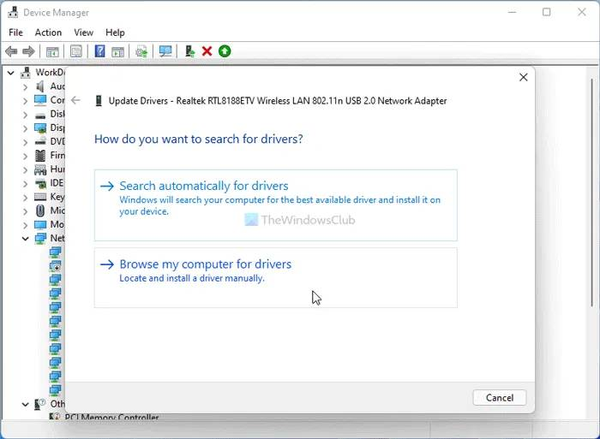
![]()
早些时候,Windows 曾经自动搜索更新。然而,现在情况不一样了。现在,设备管理器不会搜索待处理的驱动程序更新。但是,只有从制造商的网站上下载了驱动程序,才能使用它来安装驱动程序。也就是说,您可以使用设备管理器中的 浏览我的计算机查找驱动程序 选项来开始在 Windows 11 中安装网络驱动程序。
如何更新计算机的网络驱动程序?
要更新计算机的网络驱动程序,您有四个选项:使用 Windows 更新、从制造商的网站下载、使用第三方驱动程序下载软件以及使用设备管理器。根据情况,您可以使用上述任何一种方法。
如何下载适用于 Windows 11 的驱动程序?
要下载适用于 Windows 11 的驱动程序,您需要前往硬件制造商的官方网站。无论是网络驱动程序、图形驱动程序还是其他任何东西,所有制造商都为他们构建的所有硬件提供所需的驱动程序。
相关内容
热门资讯
Windows 11 和 10...
Windows 11/10 文件夹属性中缺少共享选项卡 – 已修复
1.检查共享选项卡是否可用
右键...
Radmin VPN Wind...
Radmin VPN 是一款免费且用户友好的软件,旨在牢固地连接计算机以创建一个有凝聚力的虚拟专用网...
如何修复 Steam 内容文件...
Steam 内容文件锁定是当您的 Steam 文件无法自行更新时出现的错误。解决此问题的最有效方法之...
事件 ID 7034:如何通过...
点击进入:ChatGPT工具插件导航大全 服务控制管理器 (SCM) 负责管理系统上运行的服务的活动...
在 Windows 11 中打...
什么是链路状态电源管理?
您可以在系统控制面板的电源选项中看到链接状态电源管理。它是 PCI Exp...
Hive OS LOLMine...
目前不清退的交易所推荐:
1、全球第二大交易所OKX欧意
国区邀请链接: https://www.m...
在 iCloud 上关闭“查找...
如果您是 Apple 的长期用户,您肯定会遇到过 Find My 应用程序,它本机安装在 iPhon...
farols1.1.501.0...
faro ls 1.1.501.0(64bit)可以卸载,是一款无需连接外部PC机或笔记本计算机即可...
如何在 iPhone 14 P...
Apple 的 iPhone 14 Pro 是第一款配备 48MP 传感器的 iPhone。所有以前...
balenaEtcher烧录后...
balenaEtcher烧录后u盘或者内存卡无法识别不能使用的解决方法想要恢复原来的方法,使用win...
